本帖最后由 toofree 于 2019-1-30 00:47 编辑
【STM8-SO8-DISCO】——2、简单粗暴建工程模板
工欲善其事,必先利其器。一个顺手的工程模板也是比较重要的。
本贴以个人使用习惯,在官方STM8S/A函数库工程模板基础上,定制一个自己觉得方便的STM8 IAR工程模板。
一、开发环境及外设库
开发环境:IAR for STM8 V3.10
STM8S外设库:STM8S/A Standard Peripherals Library Drivers V2.3.0 / 16-June-2017(官网下载压缩包“en.stsw-stm8069.zip” )
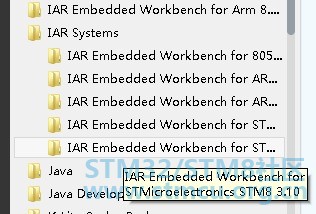

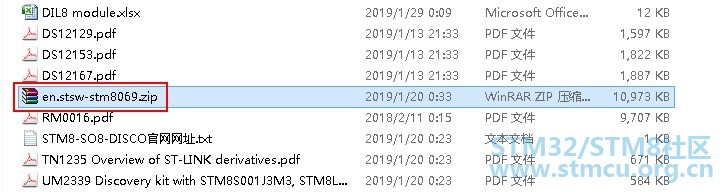
二、创建个人工程模板
将压缩包“en.stsw-stm8069.zip”解压到本地硬盘,(目录不要太深,最好不要有汉字)。

复制“Libraries”和“Utilities”文件夹。
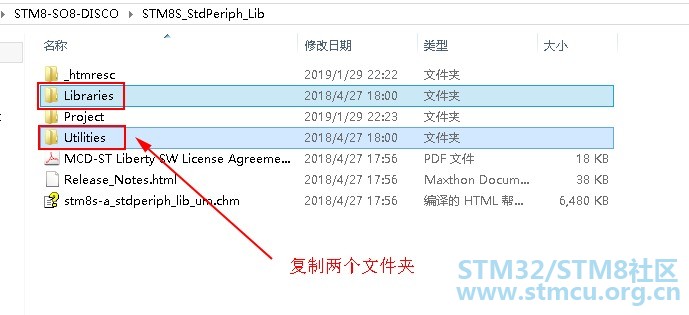
粘贴上一步复制的两个文件夹到“STM8S_StdPeriph_Lib\Project\STM8S_StdPeriph_Template”目录下。由于本贴专为创建IAR的工程模板,不涉及“RIDE”和“STVD”,帮删除此两文件夹。
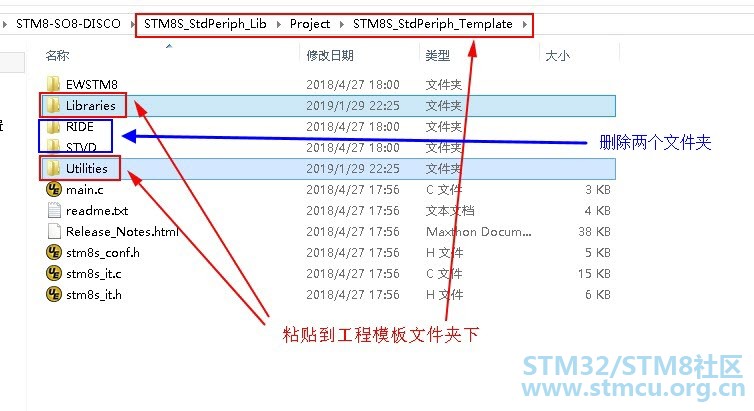
最终“STM8S_StdPeriph_Template”文件夹下效果。

进入“STM8S_StdPeriph_Template\EWSTM8”目录。用ultraedit或其它文件编译软件,打开IAR工程配置文件“Project.ewp”。
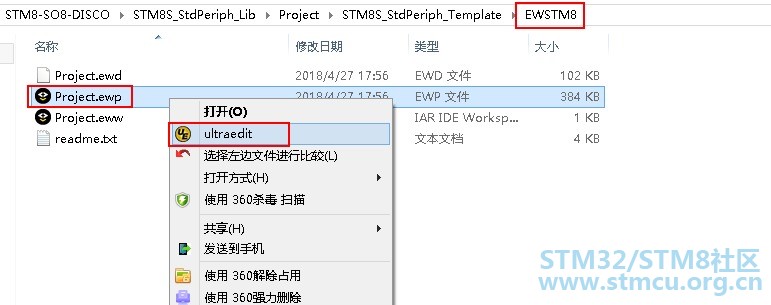
将所有符串“..\..\..\Libraries”,替换为“..\Libraries”,即减少两级目录。
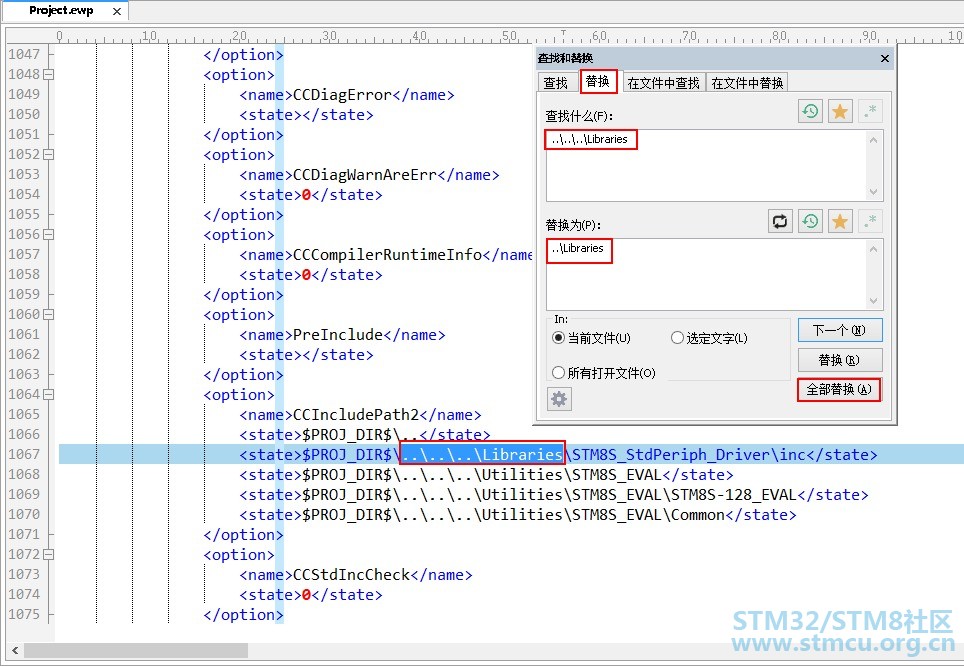
同样,将所有符串“..\..\..\Utilities”,替换为“..\Utilities”。
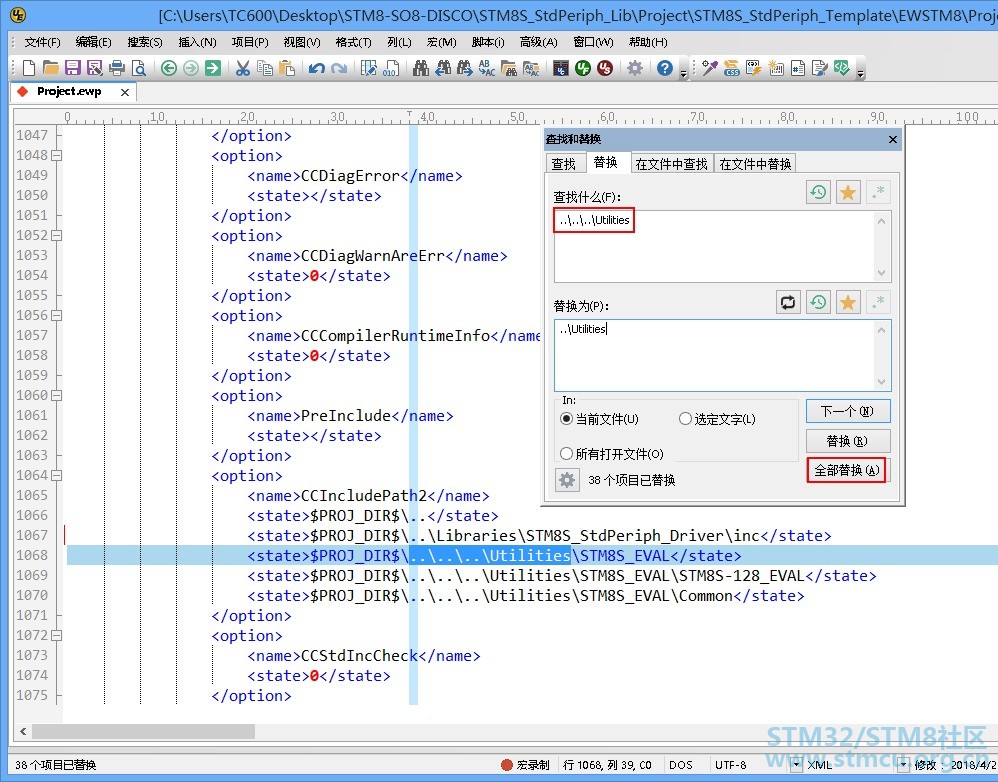
替换完成后,保存文件设置。“Project.ewp”文件中相关路径最终效果。
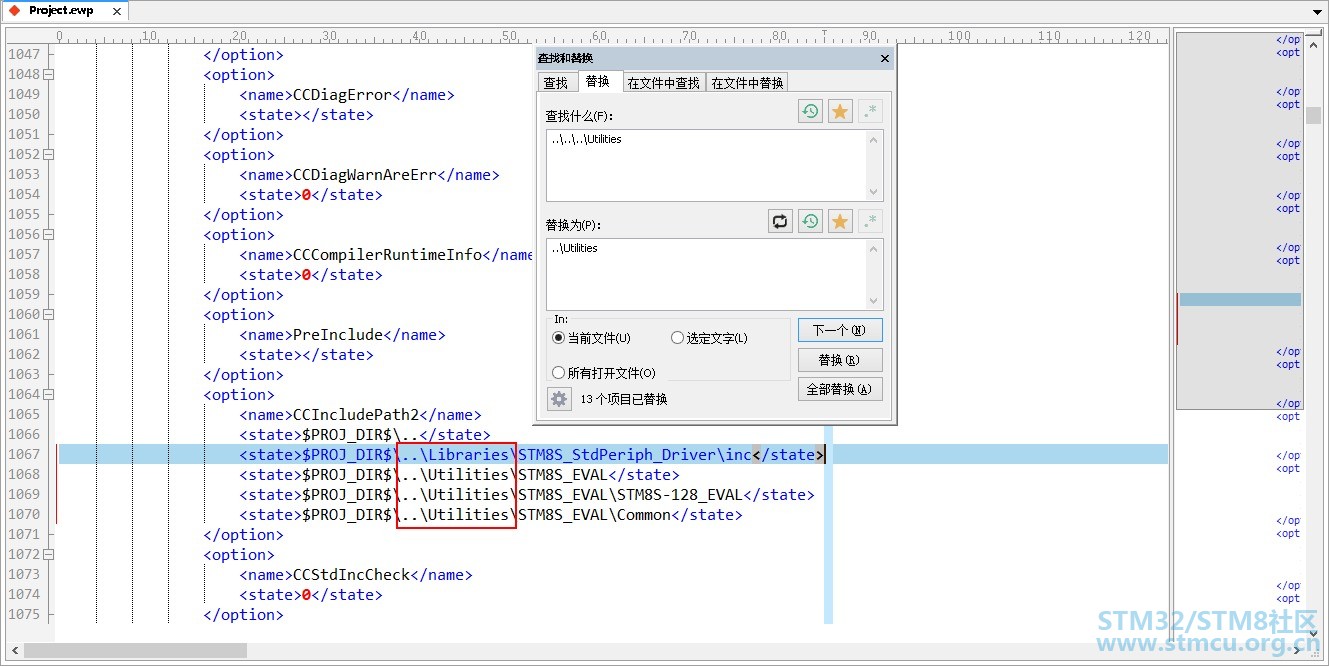
在IAR中打开工程文件“Project.eww”。看到默认配置为“STM8S208”,需要修改默认配置,不然每次打开工程都得设置一遍当前工程。
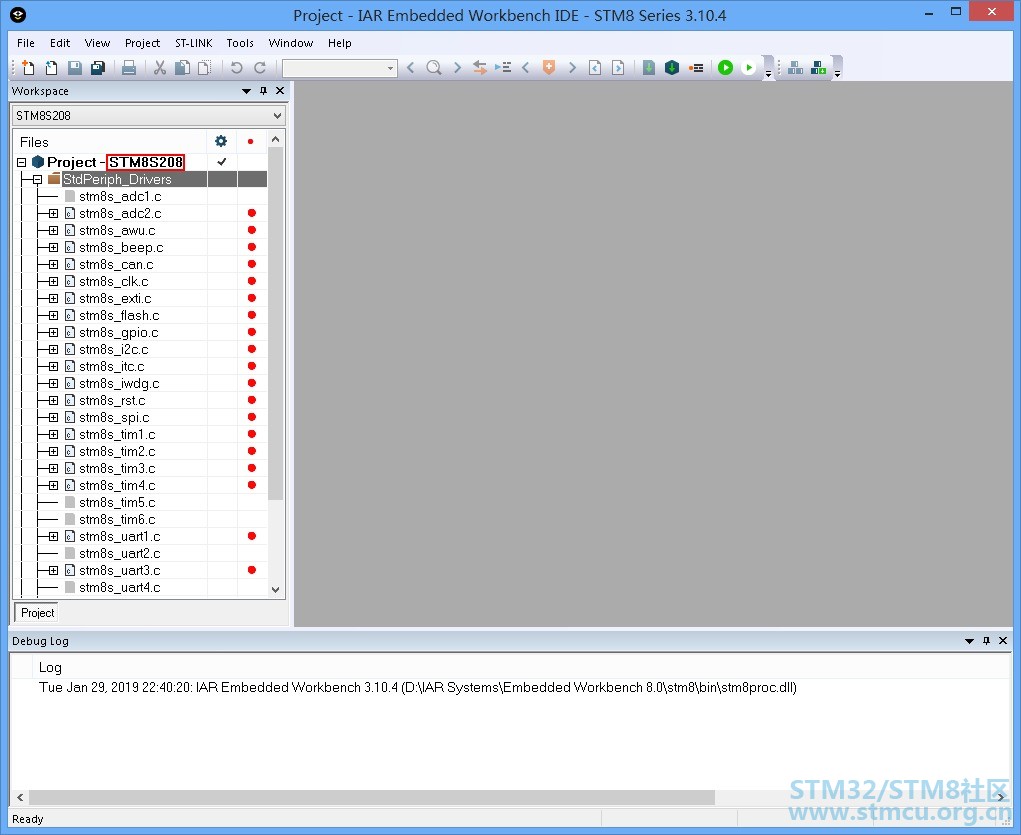
从“工程”下拉菜单中,选择“编辑配置”。
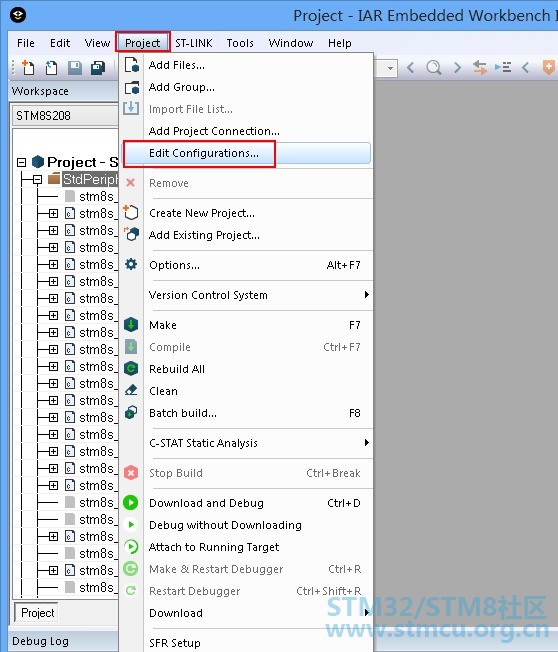
按住鼠标左键,将“STM8S001”配置拖到最顶端。

保存,并退出编辑配置窗口。

回到主界面,可以看到左边的工程管理窗口中,默认配置已变更为“STM8S001”。
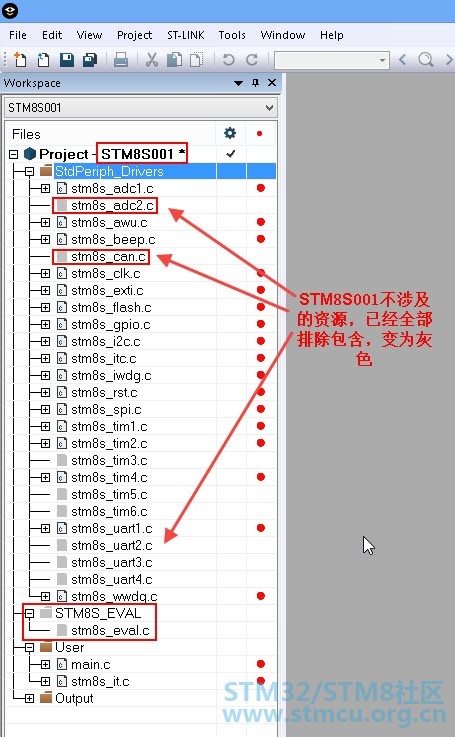
打开工程选项菜单,检查器件是否为“STM8S001”

检查工程头文件包含路径,及必要的宏定义是否正确
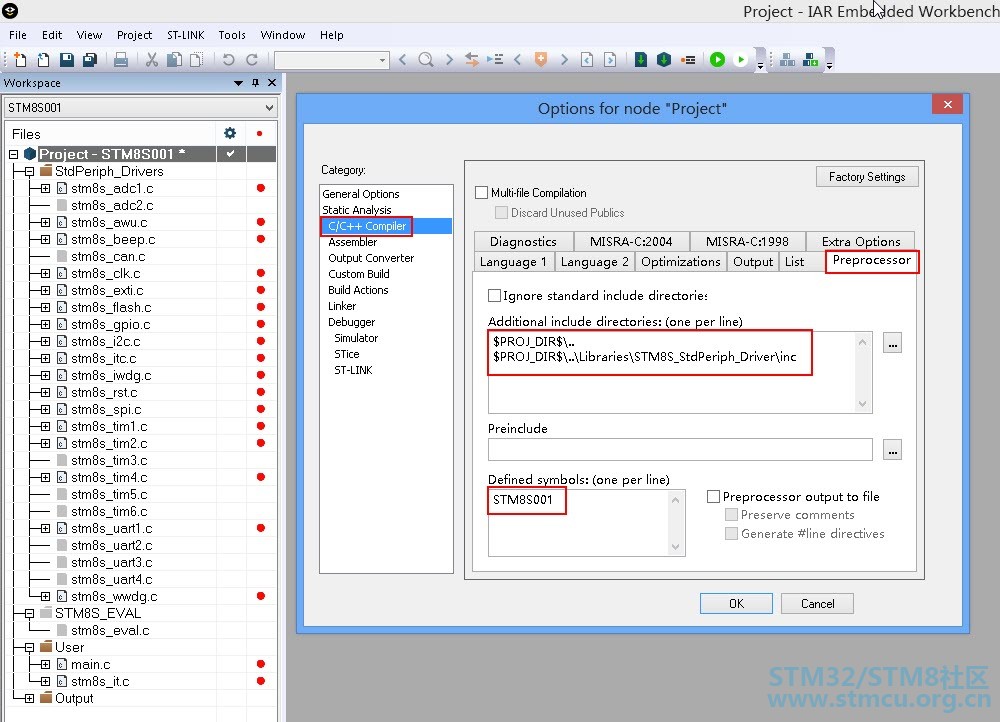
编译工程,编译无误,工程模板定制成功。
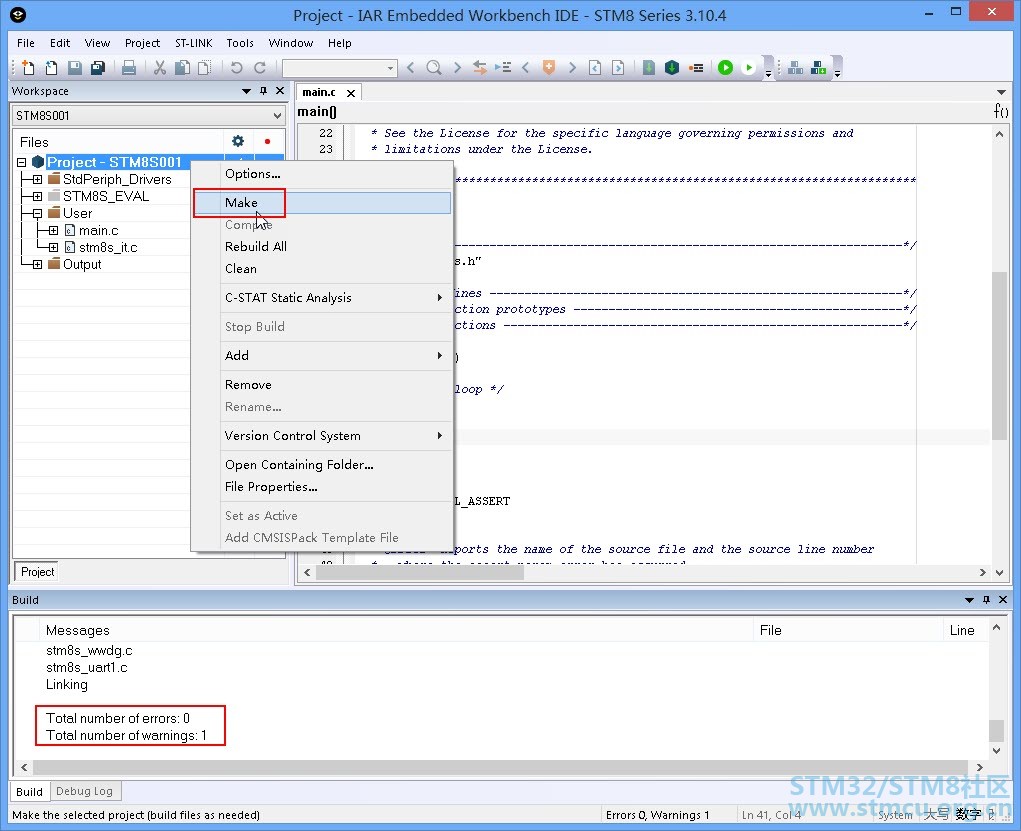
二、测试IAR工程模板
复制工程模板文件夹“STM8S_StdPeriph_Template”,改名为“STM8S_StdPeriph_GPIO”。使用GPIO点灯程序来测试工程模板。
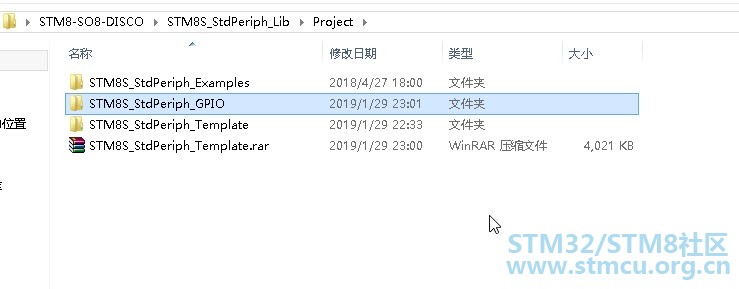
复制目录“STM8S_StdPeriph_Lib\Project\STM8S_StdPeriph_Examples\GPIO\GPIO_Toggle”下的全部文件。

将上一步复制的文件,粘贴到测试工程模板目录“STM8S_StdPeriph_GPIO”下,并替换原有文件。
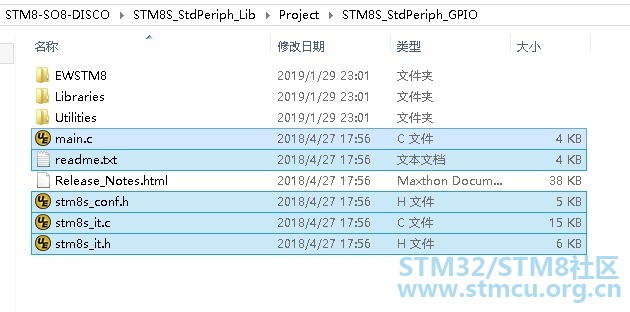
打开“main.c”文件,程序比较简单,只需要修改LED相关的两个宏定义即可。
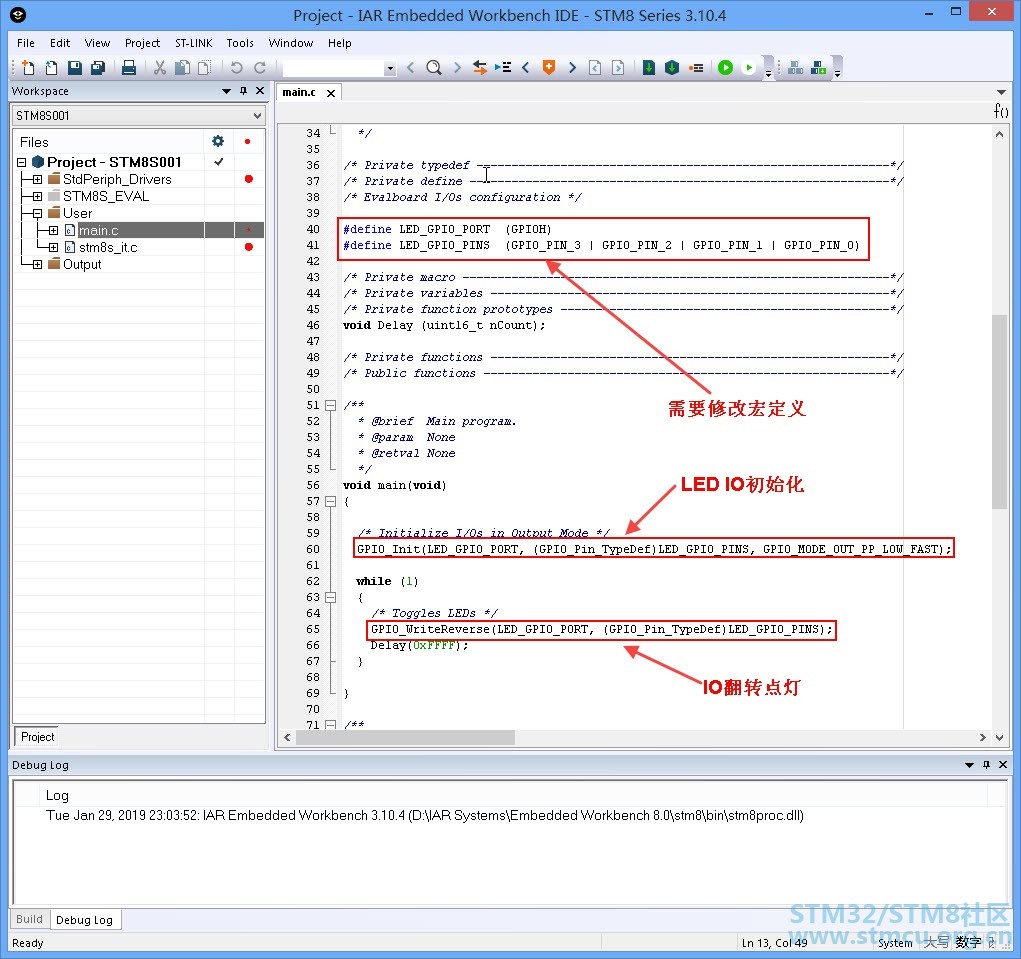
在用户手册中看到,板上LED1对应的STM8S001的GPIO为PA3或PB5
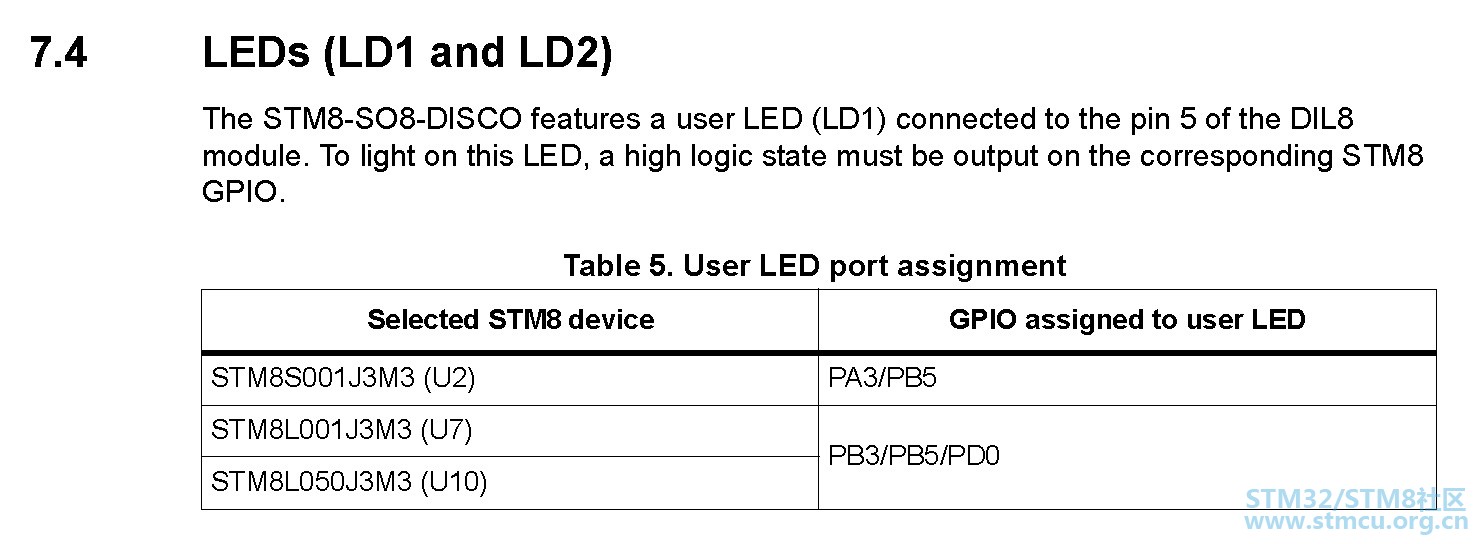
修改LED宏定义为PA3- #define LED_GPIO_PORT (GPIOA)
- #define LED_GPIO_PINS (GPIO_PIN_3)
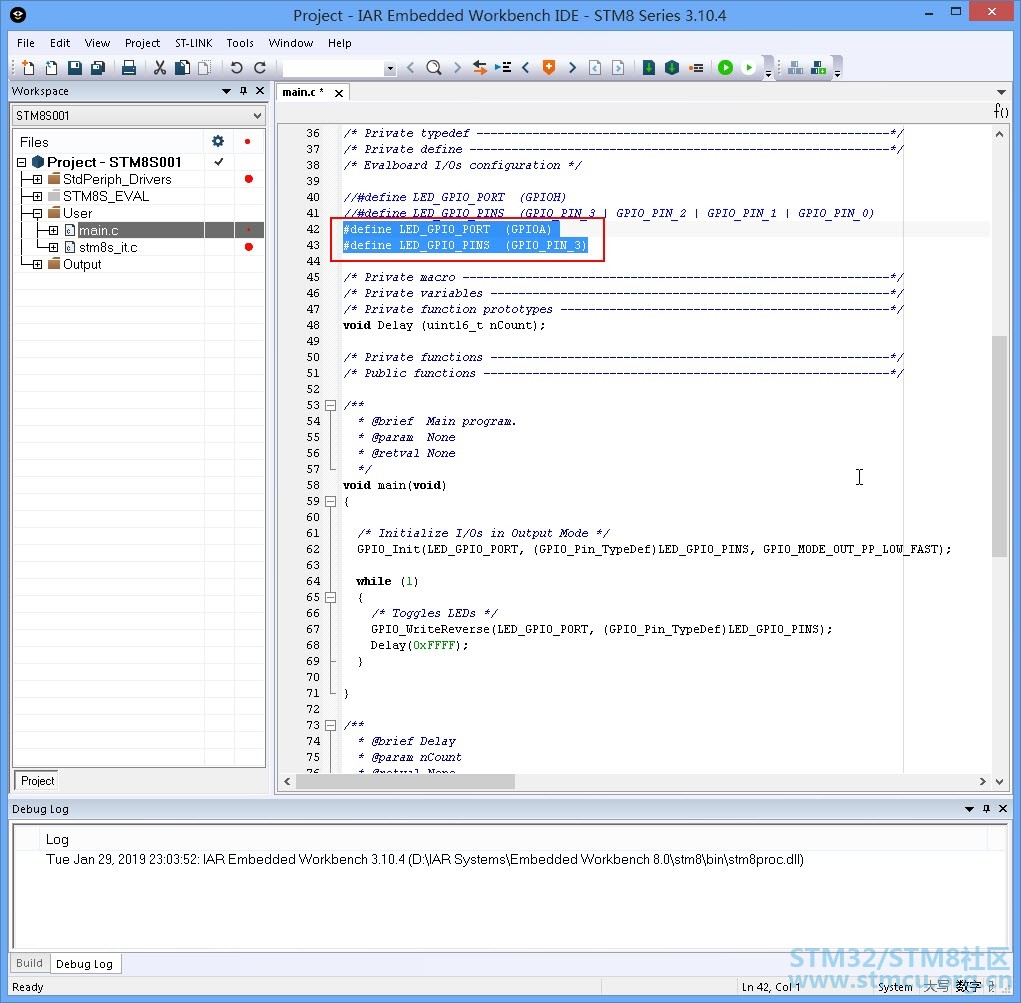
编译工程,下载程序到目标板。
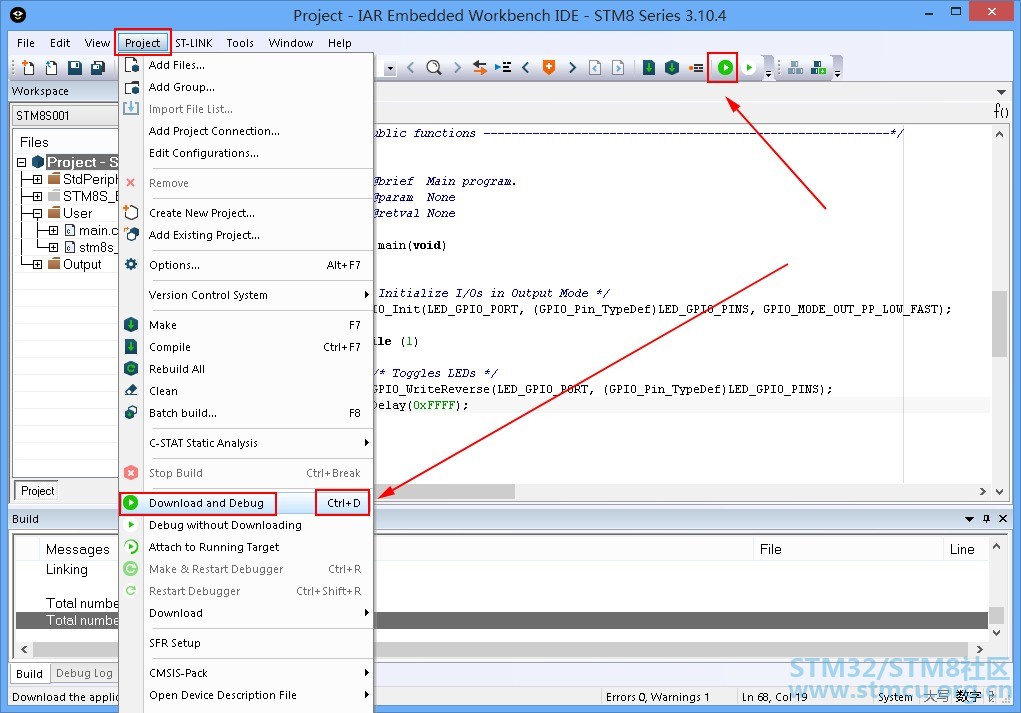
下载成功后,程序运行指针指向程序开始。全速运行程序,看到LED1开始闪灯。
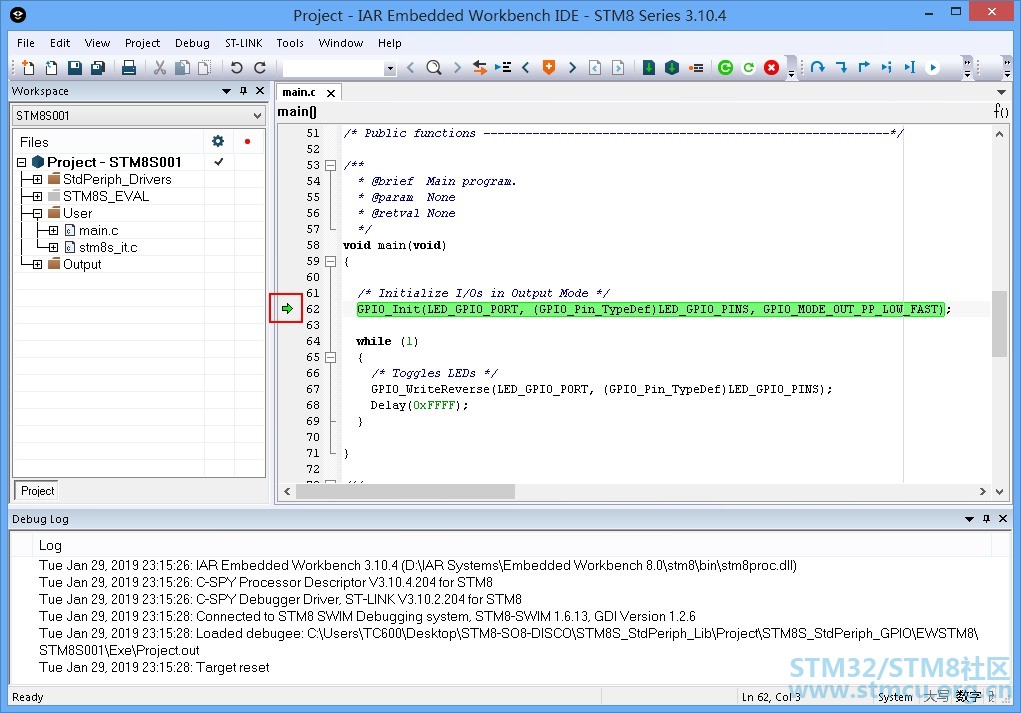
工程模板和GPIO点灯测试程序附上:
 STM8S_StdPeriph_Template.rar
(3.93 MB, 下载次数: 26)
STM8S_StdPeriph_Template.rar
(3.93 MB, 下载次数: 26)
|  /3
/3 